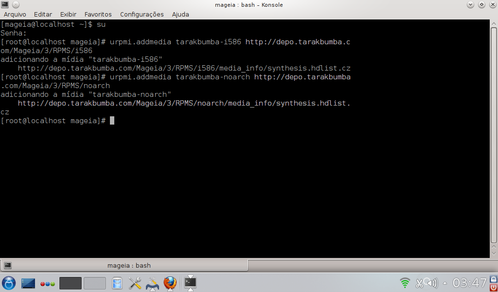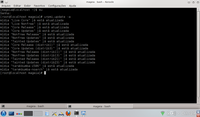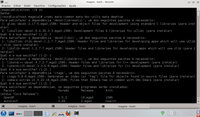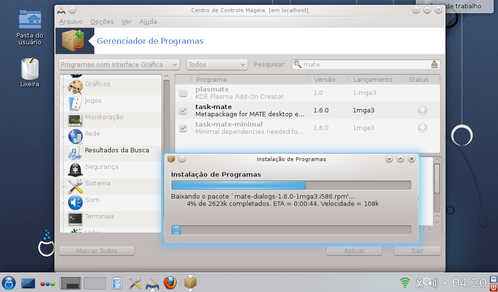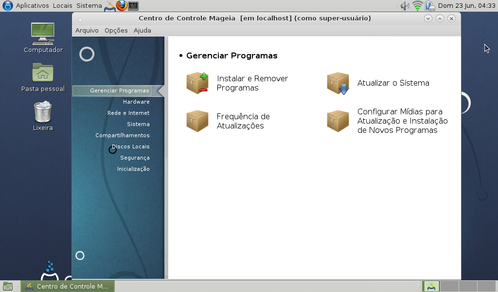Instalar MATE Desktop no Mageia 3
Publicado por Clodoaldo Santos em 01/07/2013
[ Hits: 5.962 ]
Instalar MATE Desktop no Mageia 3
su
Senha:
2. Adicione os repositórios não oficiais:
32 bits (i586):
# urpmi.addmedia tarakbumba-i586 http://depo.tarakbumba.com/Mageia/3/RPMS/i586
# urpmi.addmedia tarakbumba-noarch http://depo.tarakbumba.com/Mageia/3/RPMS/noarch
64 bits (x86_64):
# urpmi.addmedia tarakbumba-64 http://depo.tarakbumba.com/Mageia/3/RPMS/x86_64
# urpmi.addmedia tarakbumba-noarch http://depo.tarakbumba.com/Mageia/3/RPMS/noarch
3. Atualize seu Mageia-3:
# urpmi.update -a
4. Entre no Centro de Controle Mageia (CCM), vá ao "Instalar/Remover Programas" e instale os pacotes "task-mate" e "task-mate-minimal":
5. Ainda no CCM, vá em "Inicialização" e desabilite "login automático".
6. Reinicie o PC e, na tela de login, escolha MATE (clique no ícone do bloco de notas).
7. Pronto! Agora é só curtir o seu Mageia 3 MATE.
Obs.: como estamos usando repositórios não oficiais, faça esta operação por sua conta e risco. Comigo funcionou perfeitamente em duas máquinas com Mageia 3 KDE 32 bits.
Removendo Repositórios Problemáticos no Fedora 27
Instalando Grub Customizer no Ubuntu 22.04
Instalando o Etcher no LMDE 4 Debbie
Instalando Spotify no Fedora 24
Atualizando Ubuntu-16.04 LTS para Ubuntu 18.04 LTS
SFTP (Secure File Transfer Protocol) no OpenSSH
Desativando Chaveiro de Sessão no Fedora 30 (Gnome)
Se o seu mixer e dsp sumiram...
Nenhum comentário foi encontrado.
Patrocínio
Destaques
Artigos
Crie alias para as tarefas que possuam longas linhas de comando - bash e zsh
Criando um gateway de internet com o Debian
Configuração básica do Conky para mostrar informações sobre a sua máquina no Desktop
Aprenda a criar músicas com Inteligência Artificial usando Suno AI
Entendendo o que é URI, URL, URN e conhecendo as diferenças entre POST e GET
Dicas
Instalando Discord no Fedora 40
Instalando Discord no Ubuntu 24.04 LTS
Como instalar o XFCE4-terminal na sua distribuição Linux e integrá-lo ao sistema
Como instalar o Tilix Terminal no Gnome e usá-lo como menu drop-down ao estilo Quake
Tópicos
Problemas na configuração da acentuação do meu teclado ABNT2 (7)
Falha ao iniciar o servidor dhcp no debian10 (4)
problemas com artefatos na instalação (2)
BUG ao atualizar pacotes libglib2.0-0 libglib2.0-bin libglib2.0-data (11)
Top 10 do mês
-

Xerxes
1° lugar - 75.340 pts -

Fábio Berbert de Paula
2° lugar - 64.350 pts -

Clodoaldo Santos
3° lugar - 51.671 pts -

Sidnei Serra
4° lugar - 35.215 pts -

Buckminster
5° lugar - 24.982 pts -

Alberto Federman Neto.
6° lugar - 18.738 pts -

Daniel Lara Souza
7° lugar - 18.187 pts -

Mauricio Ferrari
8° lugar - 17.651 pts -

Diego Mendes Rodrigues
9° lugar - 15.899 pts -

edps
10° lugar - 15.494 pts